win10开发者选项怎么打开
更新时间:2024-09-29 11:08:09作者:yang
在使用Windows 10时,开发者选项是一个十分重要的功能,通过打开开发者模式,用户可以获得更多的权限和控制权,进而进行一些高级的设置和调试操作。如何在Windows 10中打开开发者模式呢?接下来就让我们一起来看一看详细的操作步骤吧。
具体步骤:
1.按键盘上的win键或者点击屏幕左下角的开始图标,即可出现如下的界面
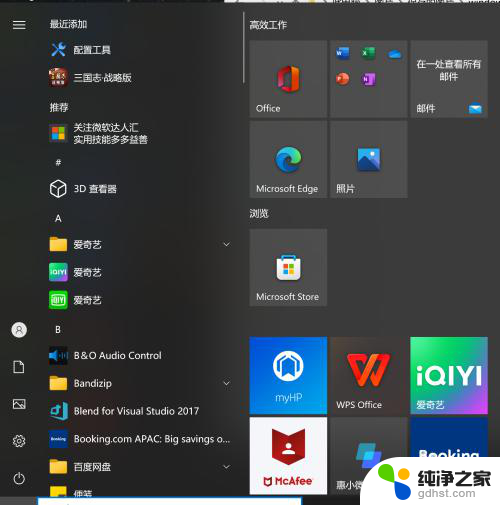
2.在打开的界面中找到设置按钮,点击设置按钮
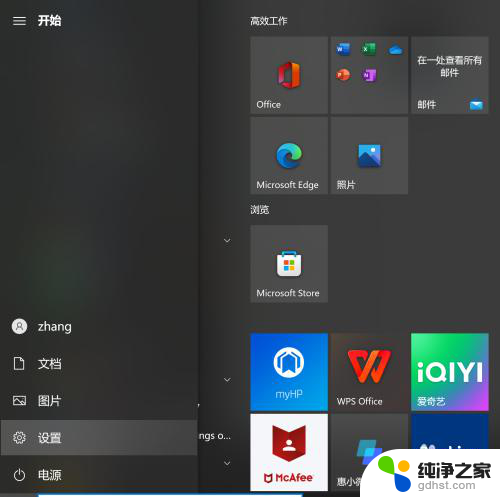
3.进入windows设置界面后,找到‘更新和安全’的选项。随后点击进入
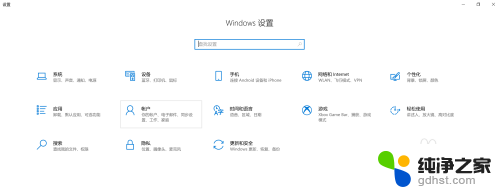
4.进去后在左侧的功能列表中找到‘开发者选项’,点击进入该选项
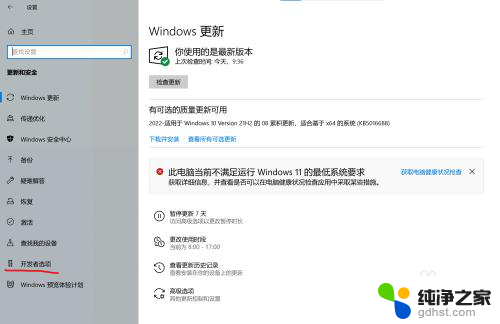
5.进入‘开发者选项’页面后,找到‘开发人员模式’下面的按钮。点击打开该按钮; 点击按钮后会弹出一个提示信息,点击确定即可
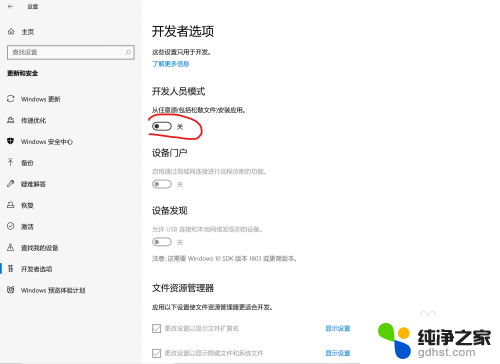
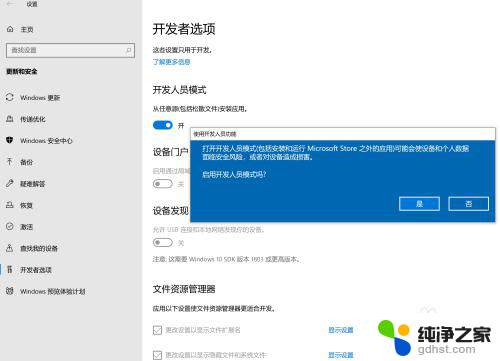
6.完成上述步骤后,windows10的开发者模式就已经打开了。
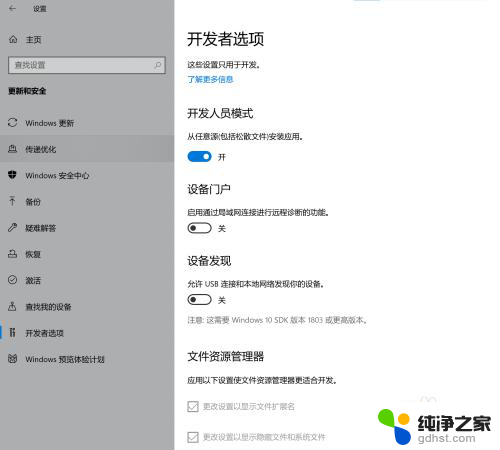
以上就是win10开发者选项怎么打开的全部内容,有遇到这种情况的用户可以按照小编的方法来进行解决,希望能够帮助到大家。
- 上一篇: win10系统修改电脑名称
- 下一篇: win10 1909版本浏览器扩展崩溃
win10开发者选项怎么打开相关教程
-
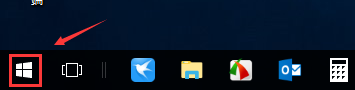 开机出现两个win10选项
开机出现两个win10选项2023-12-30
-
 windows10开机启动选项
windows10开机启动选项2024-04-23
-
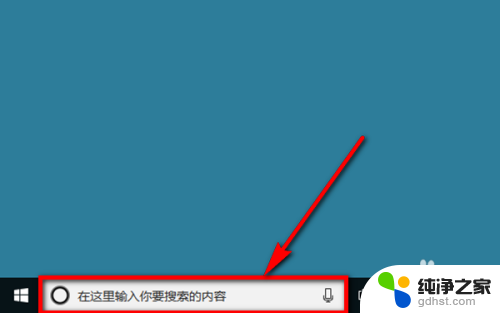 开机启动项怎么关闭win10
开机启动项怎么关闭win102024-08-07
-
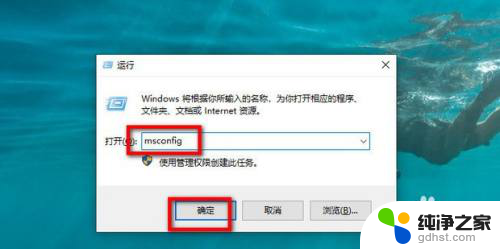 win10怎么关闭开机系统选择
win10怎么关闭开机系统选择2024-10-06
win10系统教程推荐